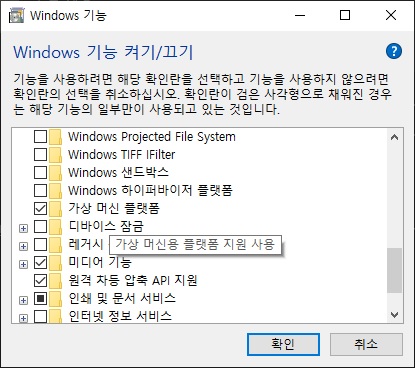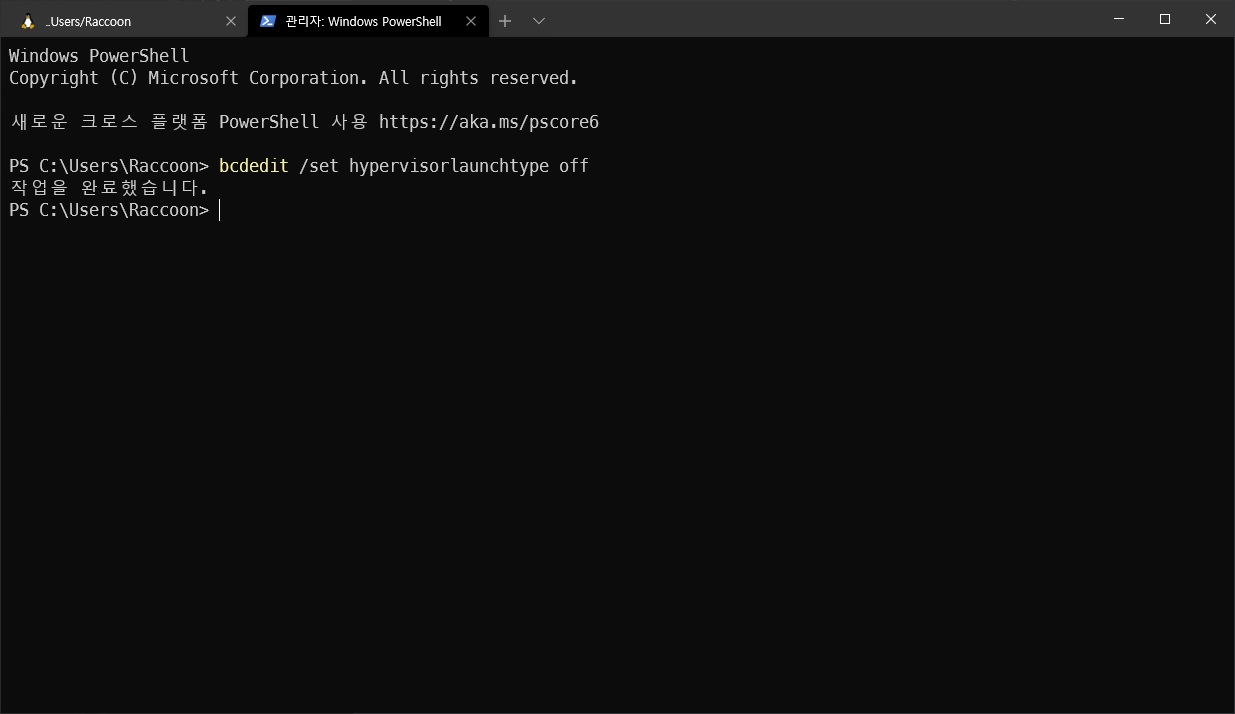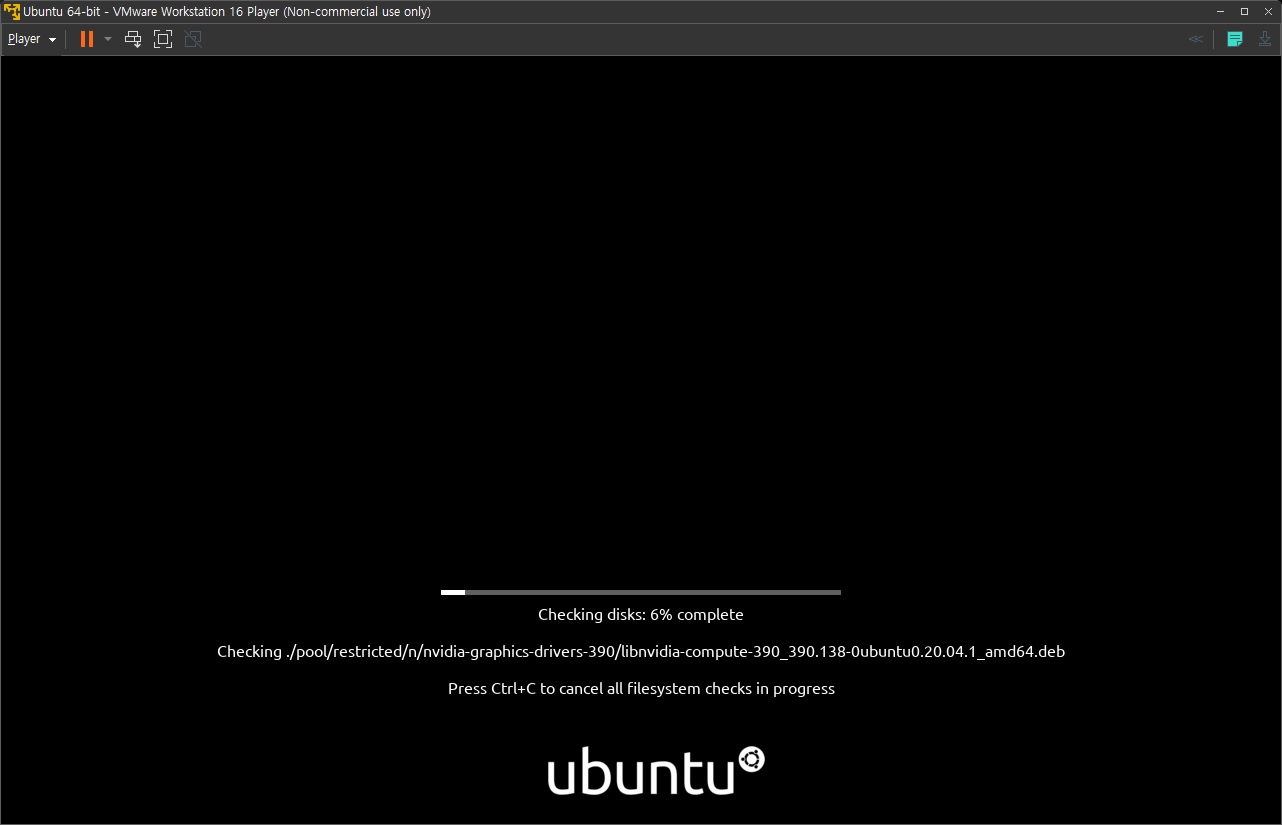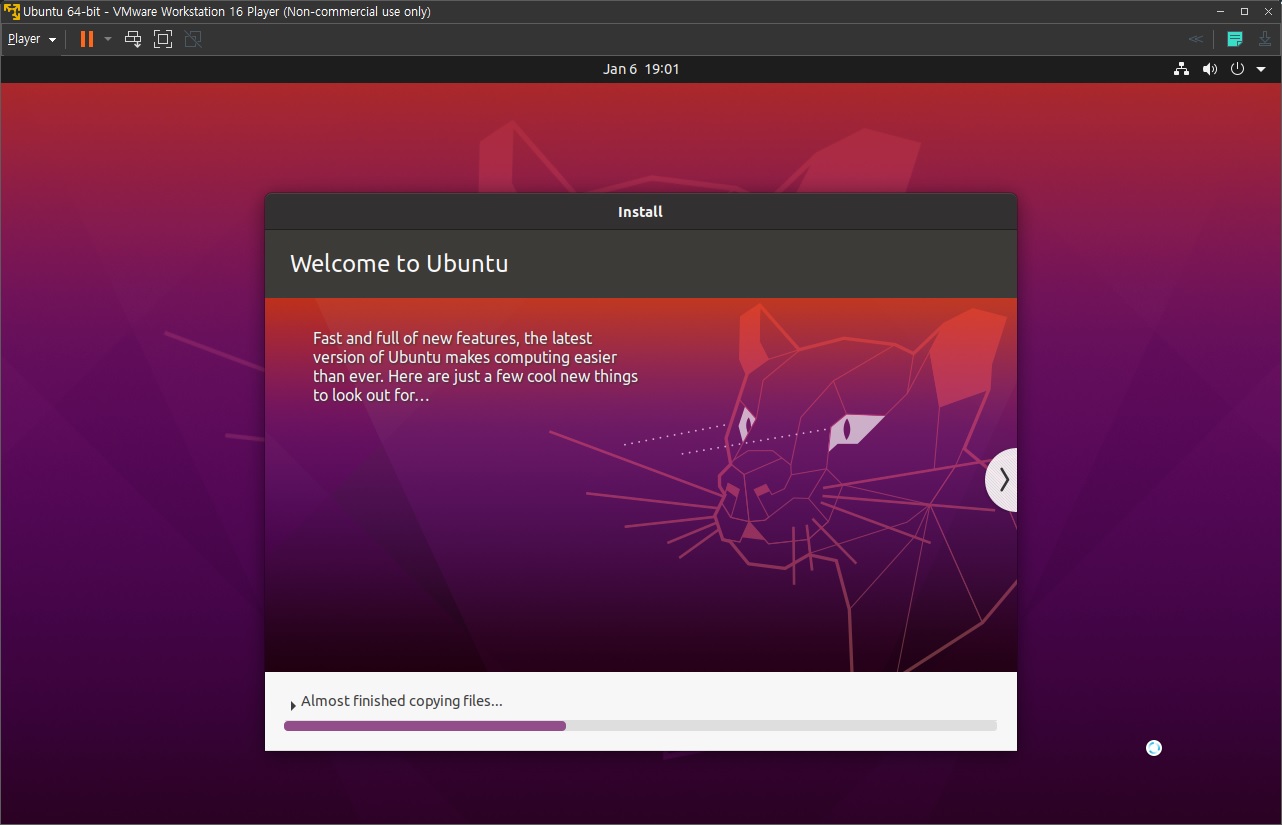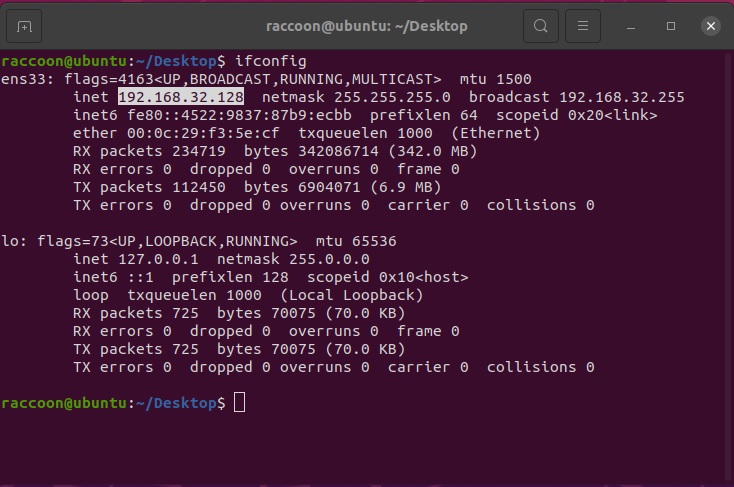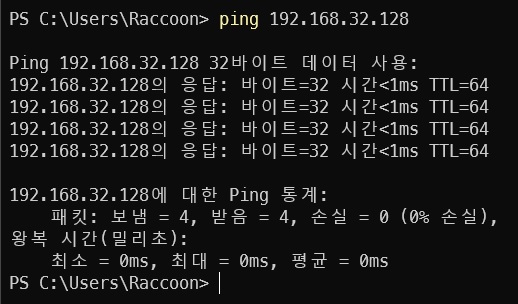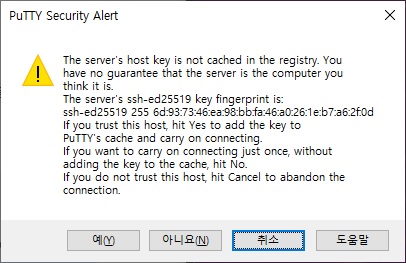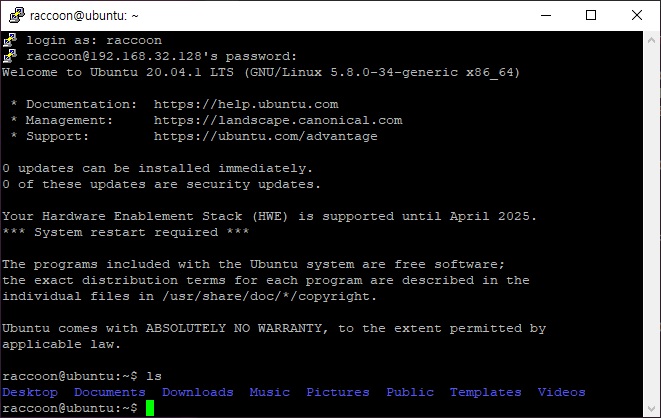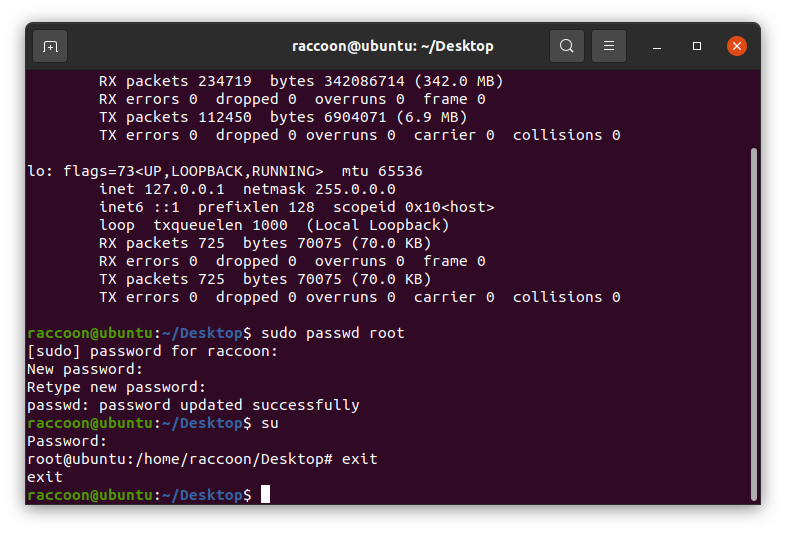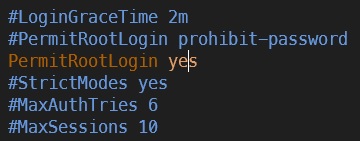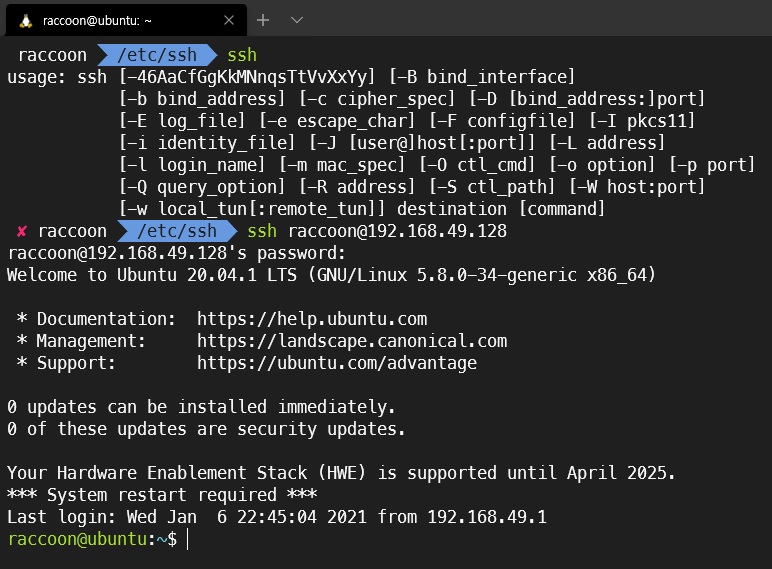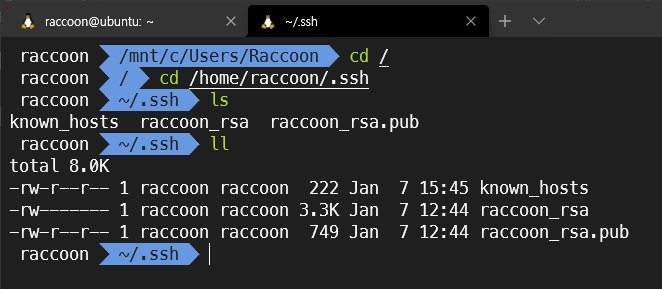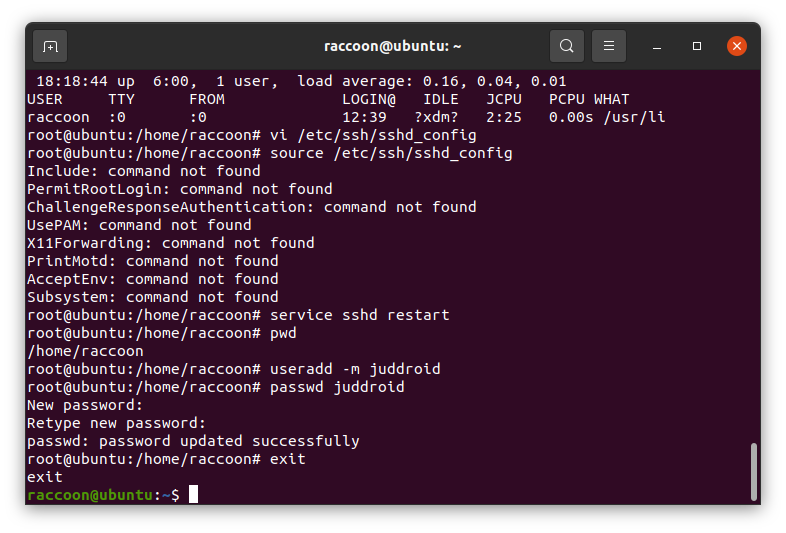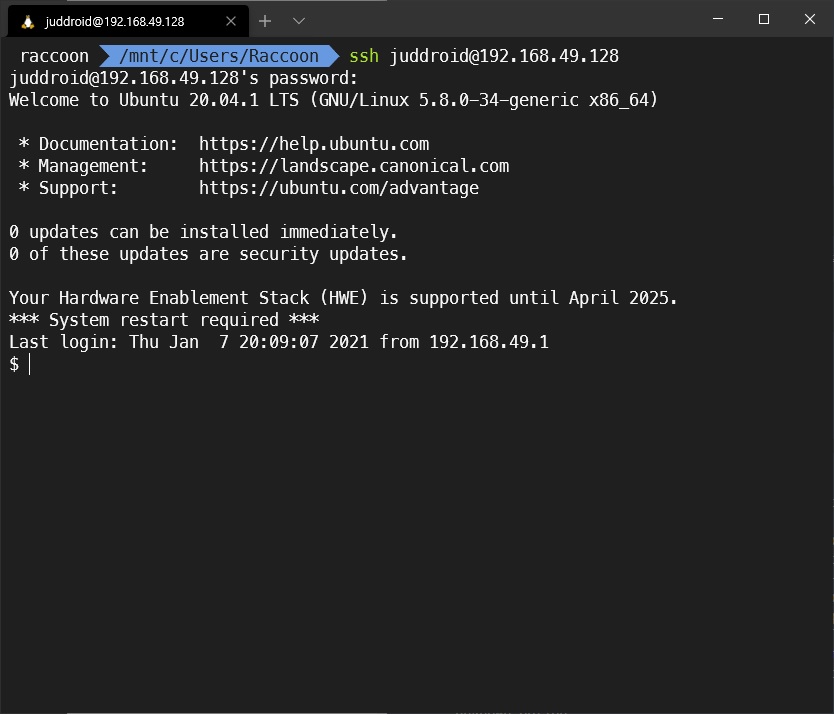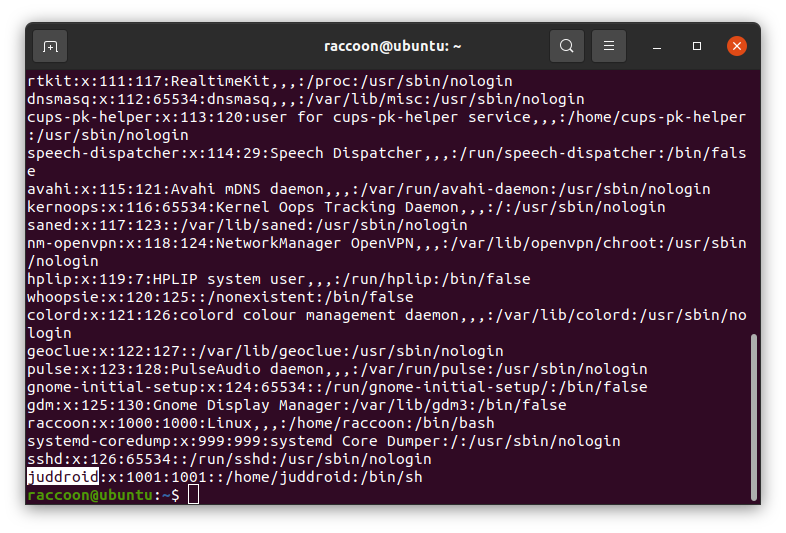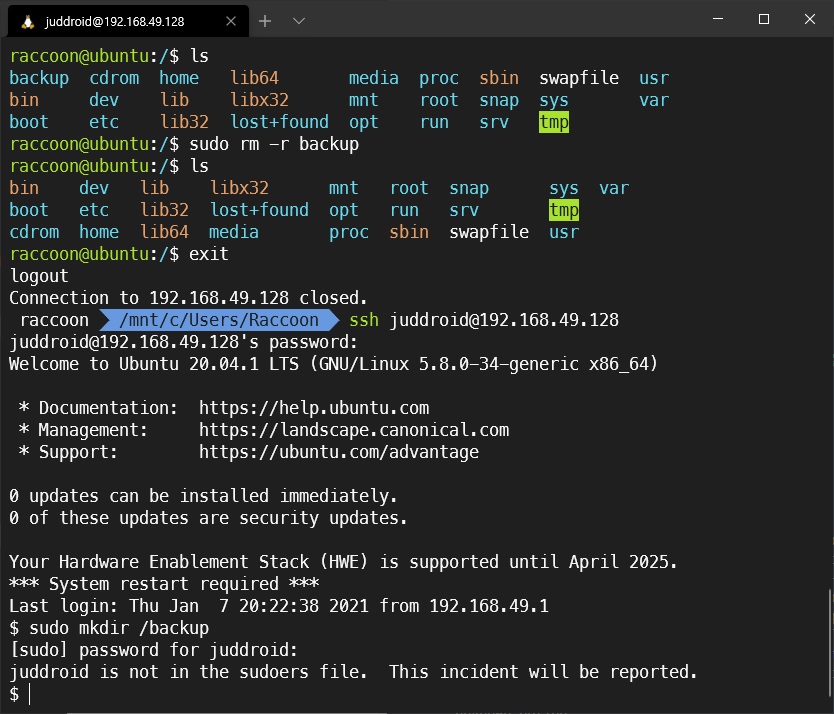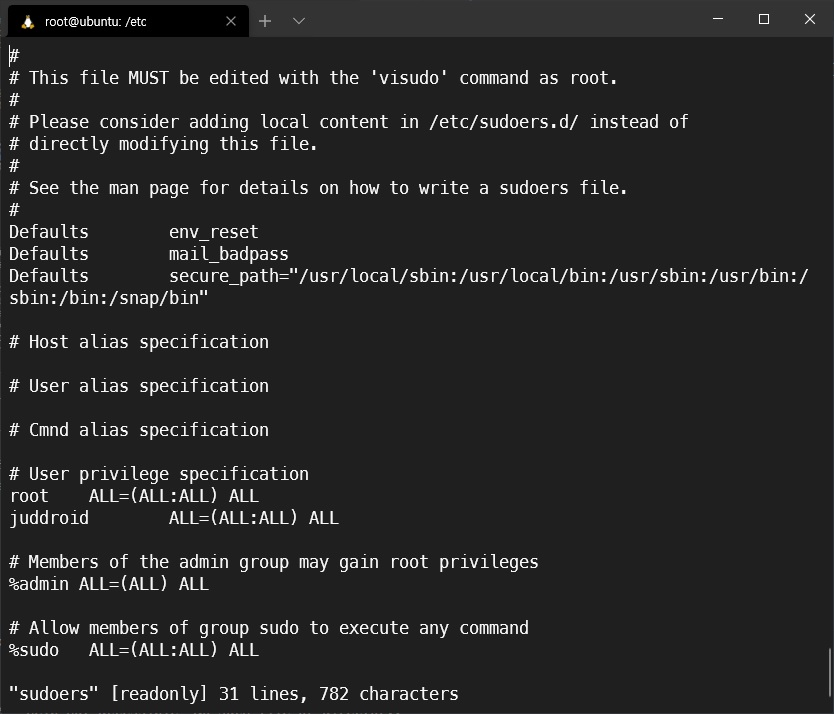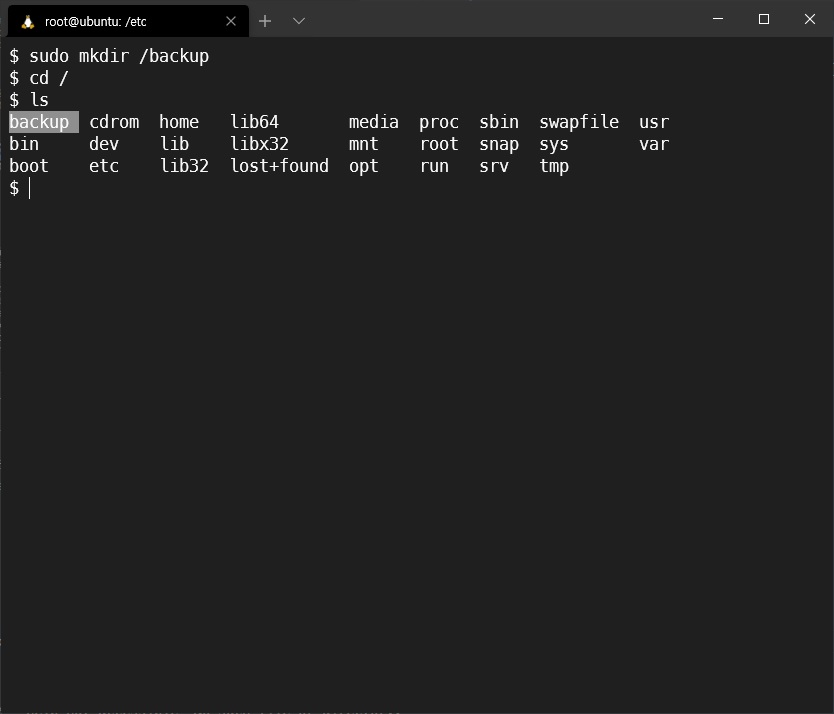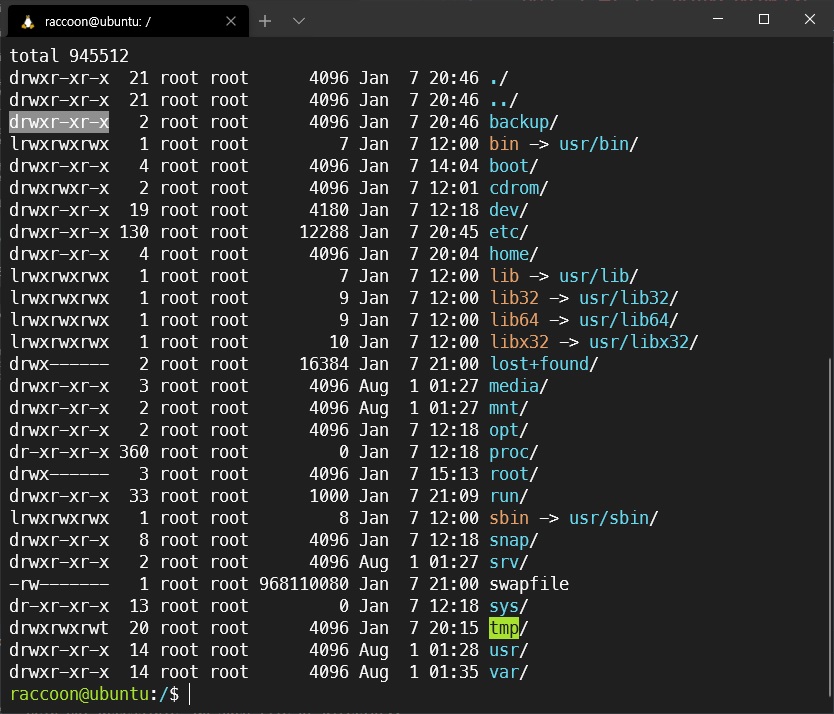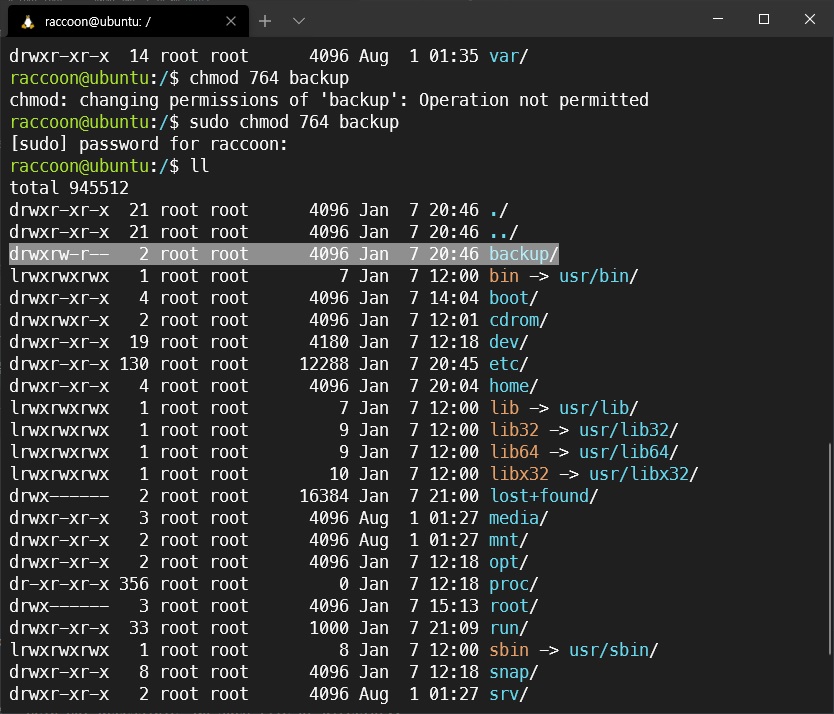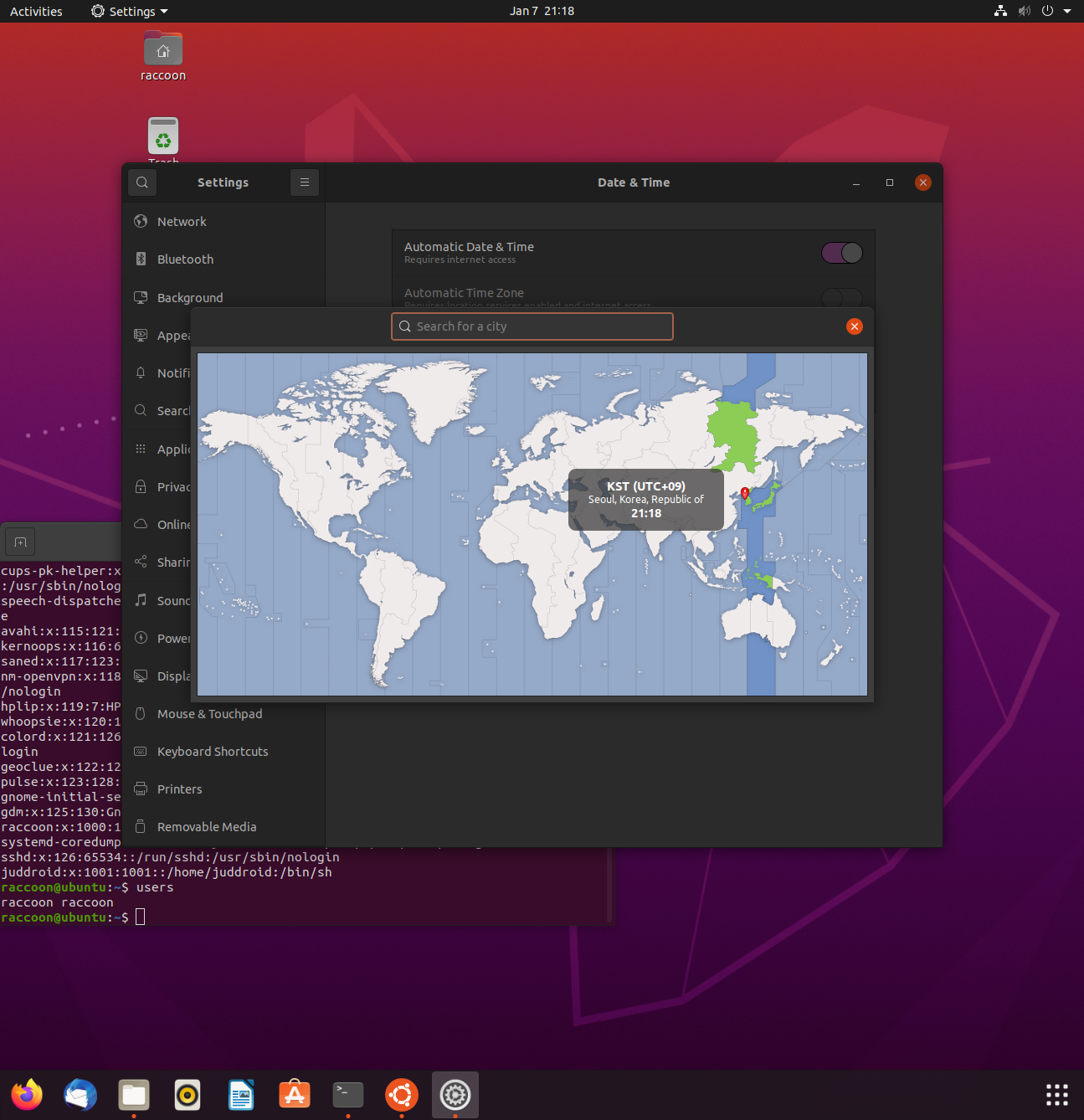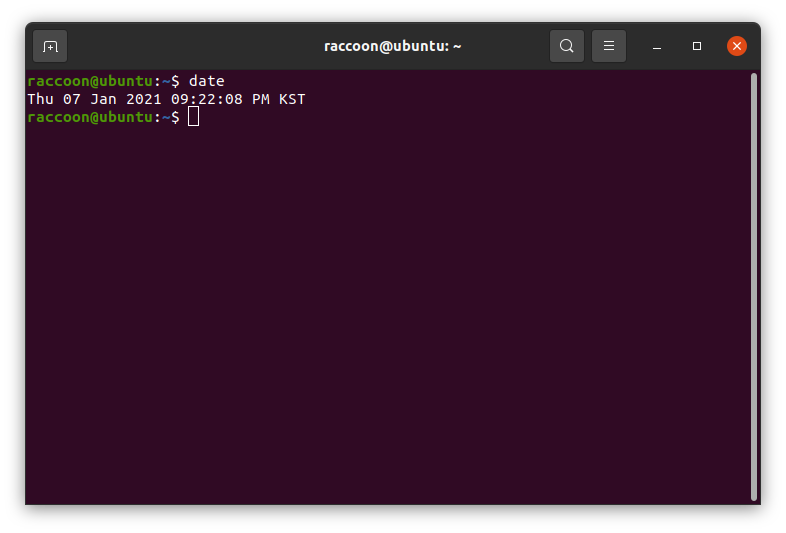Linux 설치 도전기
1. VM 선택
- VM ware (what I choose)
Virtual Box (recommended)- VM ware가 더 예뻐서 무료판을 선택함
2. Ubuntu 20.04.1
- Ubuntu 20.04.1
- ubuntu-20.04.1-desktop-amd64.iso
3. Install Ubuntu on Windows10 VM
- Error #01
- Msg: this host does not support “amd rvi” hardware assisted mmu virtualization.
- BIOS 세팅에서 SVM모드 활성화
Error #02
- Msg: your host does not meet minimum requirements to run vmware player with hyper-v or device/credential guard enabled. refer to vmware kb article 76918
Update Windows Viersion
- Off the Hyper-V (what I choose)

cmd에서 다시 시도
1
$ bcdedit /set hypervisorlaunchtype off
재부팅 후… 성공한듯

Success

4. Setting SSH
SSH 키 쌍 만들기(PowerWhell)
1
ssh-keygen -m PEM -t rsa -b 4096

- ? /home/raccoon/.ssh 에 뭔가 있을줄 알았는데 폴더가 없다. 불안하다.
- 이 위치에 다시 path를 설정했다.
- /home/raccoon/.ssh 가 default임을 깨달았다.
5. Create VM using Key
- 키가 있으니까 문이 있어야 되지 않나 싶은데 뭐가 뭔지 모르겠어서 일단 유튜브 영상을 참조함
- Windows Gate - VM Gate - Ubuntu Gate 정도를 거쳐야하지 않을까라고 예상
Install openssh-server in VM Ubuntu
1
$ sudo apt-get install openssh-server
Ubuntu에 문이 열린건가.- 웃기시네;; opensource ssh server 라는 거라고 한다.
가상 ip주소? 확인.
- Windows VMware에 설치된 Ubuntu의 ip주소
- 서버가 있다고 가정했을 때, 원격으로 접속할 서버의 ip주소
1
ifconfig

- ipconfig라고 입력하니까 ifconfig 추천해주는거 신기했음
- 볼수록 예쁘다. 우분투
- 스크린샷 캡쳐할때 ‘찰칵’소리도 난다. (물론 꺼버릴꺼지만)
ping 확인

- 일단 여기까지는 뭔가 되고 있는 것 같음
- 영상에서 PuTTY를 설명하면서 Ubuntu가 Server가 되고, Windows에서 Client로서 접속하는 거라고 설명하는 것 같음
- Install PuTTY
확인했던 ip주소를 입력하고, 확인을 누르면 경고창이 나타남

- Yes 하면 더 이상 나타나지 않지만, 보안을 위해 No 하는걸 권장
여기까지는 성공

그런데 이건 PuTTY를 사용한거지 SSH를 이용한게 아닌 것 같음- PuTTY를 통해 SSH로 VM Ubuntu에 접근한거라고 다시 이해하고 있다.
- 다시…
길이 막혔는데, young이 보내준 링크와 Neis의 몇 마디가 도움이 됐다. 고마워요 ㅠㅠ
엊그제 Windows를 홀랑 날려먹고, 다시 세팅하면서 shell 비밀번호를 설정했는데 그게 이거인지 몰랐음- 위에서 언급한 건 windows 환경에서 이고, ubuntud에서도 설정했어야 했다.
- 정확한 개념이 없는 상태에서 username을 전부 raccoon으로 했더니 굉장히 혼란스러웠다.

SSH config파일 수정
- Ubuntu에서 수정했어야 했다.
- 방향키도 인정안하는 리얼 vi체험

- 결국 또 PuTTY라는 걸로 접속해야 된다고 함
- 도대체 PuTTY가 뭔데…
- Windows10 Tip: PuTTY가 더 이상 필요 없다! 내장 OpenSSH 클라이언트 설치하기
- PuTTY : 가상 단말기 프로그램
- 논리적인 가상 단말기인데 접속방식으로는 Telnet, SSH, Rlogin
- SSH(Secure SHell)는 Telnet의 보안강화버젼(패킷을 암호화함)
일단 windows, vm ubuntu 양쪽 모두 terminal을 통해서 여기저기 접근할 수 있는 것 같은데, 왜 필요한지 모르겠다. 다음 스텝을 진행해봐야 될 것 같다.
이 영상이 도움이 많이 됐다.

- 원하는 형태로 접속했다.
- 오늘 찾아본 링크 중에 가장 설명이 쉽게 잘 되어있는 글 같다.
- 저녁식사 후 잠시 머리 좀 식힐겸 슬랙에서 다른 사람들 질문과 해결방법을 찾아봤는데, Windows보다는 iOS 상황에서의 자료가 훨씬 더 친절한 것 같은 기분이 드는건 남의 떡이 커보이는 걸까.
6. Root 계정 외에 RaccoonJuddroid가 접속할 계정 만들기
아 이게 아까 했던거였음

- 아닌 것 같다.
- 이제 Ununtu는 Root권한을 막아놓는 특성이 있고, raccoon은 ubuntu 설치할 때 생성된 user 계정이다.
- 새롭게 juddroid라는 user를 만들어야 한다.
- 처음에 key-gen으로 키쌍을 만들었는데, 거기서부터 다시 알아봐야 할 것 같다.
- 공개키와 비밀키
처음에 하려고 했던 방법으로도 Ubuntu에 접속이 된다.
1
$ ssh -i ~/.ssh/raccoon_rsa.pub raccoon@192.168.49.128
- 이게 공개키로 접속하는 것 같다. [-i identity_file]가 뭔지 알아봐야되겠다.
- SSH 명령어
- 간단하게 자주 사용하는 SSH 명령어 정리
1
ssh raccoon@192.168.49.128
- 그동안은 이걸로 접속했다.
- juddroid 계정 생성
1
sudo useradd -m juddroid
- -m 옵션은 계정 디렉토리까지 함께 생성해 준다.
1
sudo passwd juddroid
- password 생성

- juddroid로 접속

- ubuntu에서 봐도 juddroid가 출석해있다. 성공인 것 같다.

- -m 옵션은 계정 디렉토리까지 함께 생성해 준다.
7. Juddroid 계정에서 작업하기
/backup 디렉토리 생성하기
1
$ sudo mkdir /backup

- raccoon은 sudo 권한이 있는데, juddroid는 sudo 권한이 없다.
일단 root권한
1 2
su
sudoers 찾아가기
1
$ vi /etc/sudoerssudoers에게 나도 권한 달라고하기

/backup 디렉토리 생성 완료

764모드로 접근 권한 바꿔서, 사용해보기
764모드는 뭔가!
- 현재 backup 폴더 권한 확인(755)

- (755) 소유자: 7 / 그룹: 읽기, 실행 / 그 외: 읽기, 실행
- (764) 소유자: 7 / 그룹: 읽기, 쓰기 / 그 외: 읽기
그룹 유저는 실행권한이 없어지고, 쓰기 권한이 생긴다.
1
sudo chmod 764 backup- 변경된 것 확인(chmod는 root만 가능함을 확인)

- 변경된 것 확인(chmod는 root만 가능함을 확인)
8. 가상환경에서 오늘 날짜 출력한 후 캡쳐하기
setting > date&time 에서 오늘 날짜로 변경

가상환경 터미널에서 오늘 날짜 출력
1
date